entremos en el modulo "ventas" . Este es un lugar de trabajo automatizado de un farmacéutico. Cuando aparezca el cuadro de búsqueda , haga clic en el botón "vacío" . Luego seleccione la acción de arriba "Vender" .

Aparecerá una estación de trabajo de farmacéutico. Con él, puede vender medicamentos muy rápidamente.
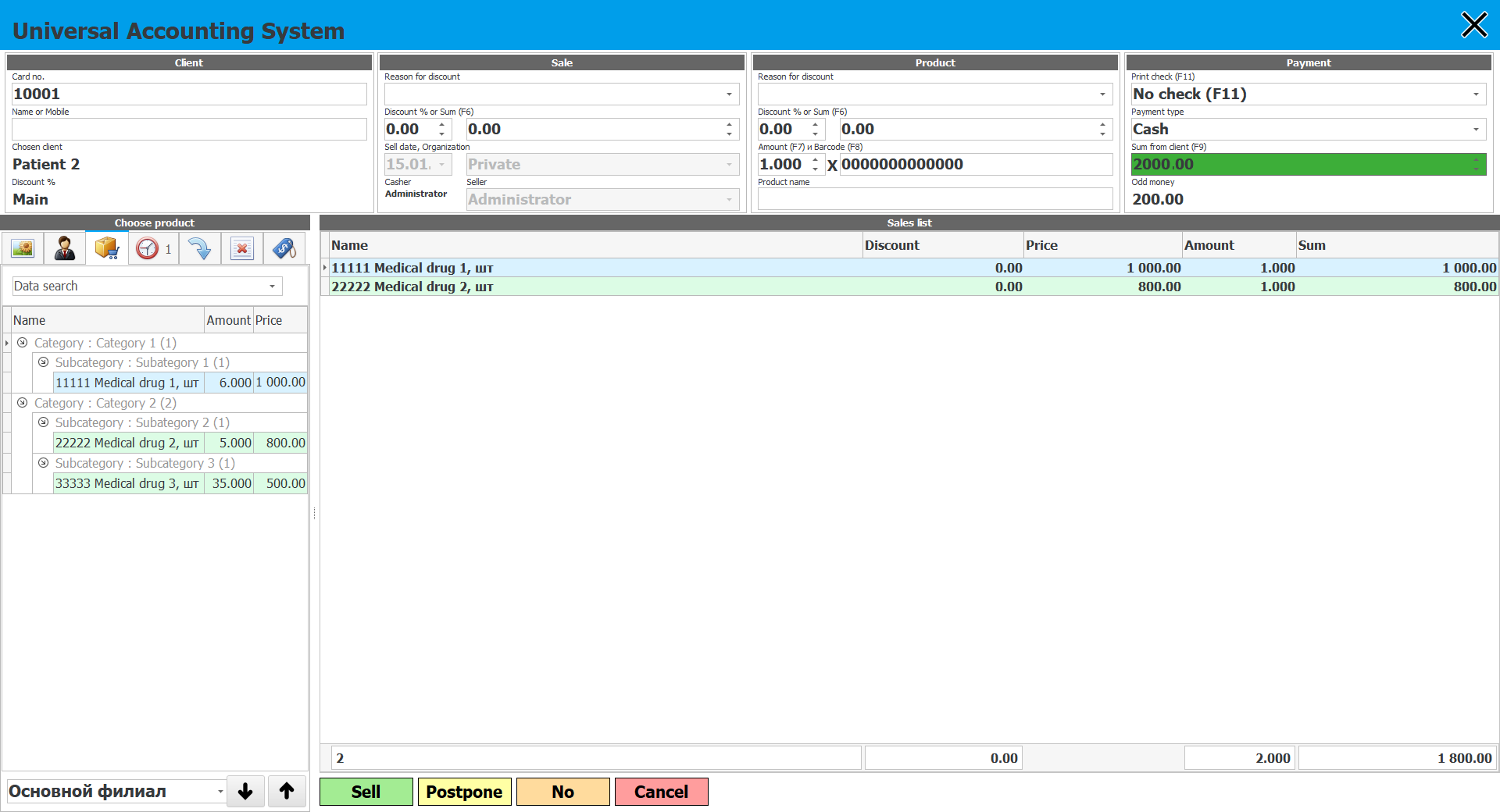
![]() Lea por qué no podrá leer las instrucciones en paralelo y trabajar en la ventana que aparece.
Lea por qué no podrá leer las instrucciones en paralelo y trabajar en la ventana que aparece.

En la estación de trabajo de un farmacéutico, el tercer bloque desde el borde izquierdo es el principal. Es él quien le permite trabajar con medicamentos, y esto es lo principal que hace un farmacéutico.
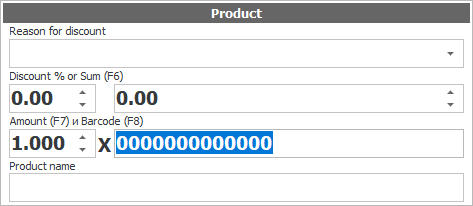
Cuando se abre la ventana, el foco está en el campo de entrada en el que se lee el código de barras. Esto significa que puede utilizar inmediatamente el escáner para realizar una venta.
Si compra muchas copias del mismo medicamento, puede leer cada copia con un escáner o ingresar el número total de paquetes idénticos de píldoras en el teclado y luego leer el código de barras de cualquiera de ellos una vez. Eso será mucho más rápido. Para ello, existe un campo para introducir ' Cantidades '. Se encuentra a la izquierda del campo de ' Código de barras '.
Al vender medicamentos con un escáner de código de barras, es posible que aparezca una foto del medicamento en el panel de la izquierda en la pestaña " Imagen " si solicita dicha revisión .
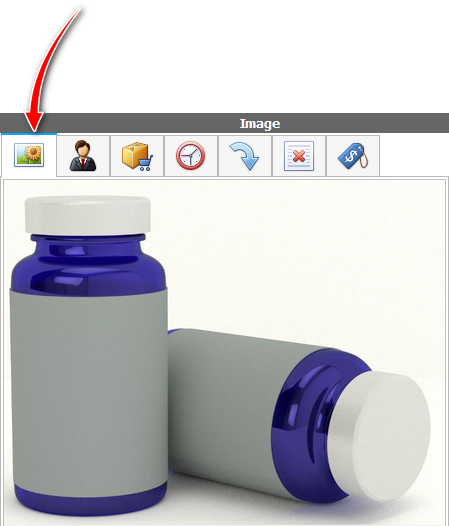
![]() Lea acerca de los divisores de pantalla si el panel de la izquierda está contraído y no puede verlo.
Lea acerca de los divisores de pantalla si el panel de la izquierda está contraído y no puede verlo.
La imagen de medicamentos que aparece al utilizar un escáner de código de barras permite al farmacéutico verificar que el producto que se dispensa al paciente coincide con el que se encuentra ingresado en la base de datos.
Si tiene una pequeña gama de productos médicos, puede venderlos sin un escáner de código de barras, eligiendo rápidamente el producto correcto de la lista por el nombre del medicamento. Para hacer esto, use el panel en el lado izquierdo de la ventana haciendo clic en la pestaña ' Selección de productos '.
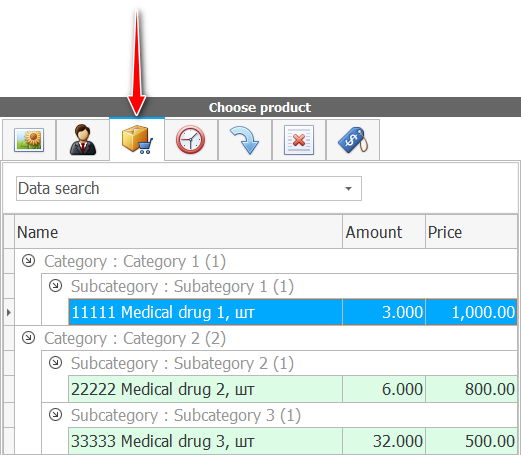
Para seleccionar el medicamento requerido, simplemente haga doble clic en él.
Con el divisor de pantalla, puede cambiar el tamaño del área de la izquierda.
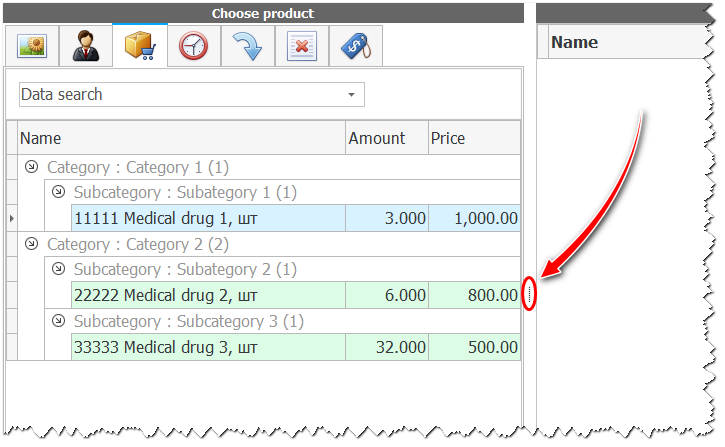
Dependiendo del ancho del panel izquierdo, se colocarán más o menos elementos en la lista. También puede cambiar el ancho de cada columna para que cualquier farmacéutico pueda personalizar la forma más conveniente de mostrar los datos.
Debajo de la lista de productos hay una lista desplegable de almacenes. Al usarlo, puede ver la disponibilidad de suministros médicos en diferentes almacenes y sucursales.
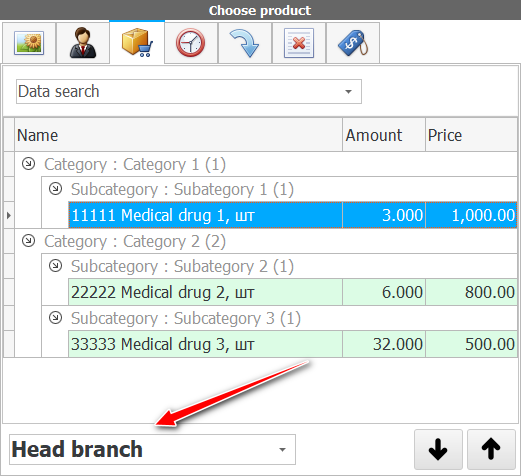

Si no tiene un escáner de código de barras y hay muchos productos, puede buscar rápidamente un medicamento por nombre. Para hacer esto, en un campo de entrada especial, escriba parte del nombre del medicamento deseado y presione la tecla Enter .
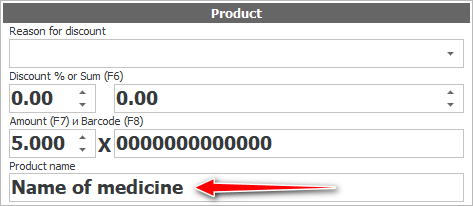
La lista mostrará solo aquellos medicamentos que coincidan con los criterios de búsqueda.
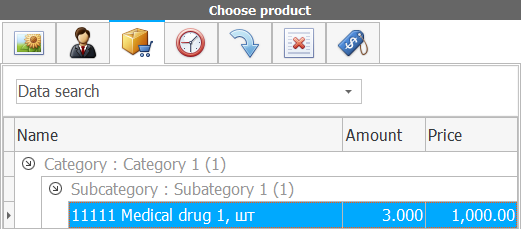

También hay campos para proporcionar un descuento, si las ventas en su farmacia lo permiten. Dado que el programa USU automatiza cualquier comercio de medicamentos, se puede utilizar tanto en cadenas de farmacias como en farmacias ubicadas en centros médicos.
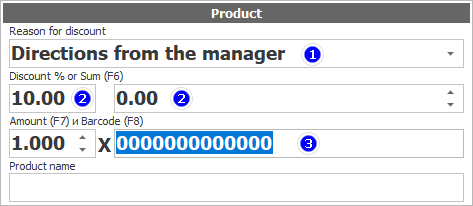
Para proporcionar un descuento, primero seleccione la base del descuento de la lista. Luego indicamos el descuento ya sea como un porcentaje o una cierta cantidad llenando uno de los dos campos siguientes. Y solo después de eso, leemos el código de barras del medicamento con un escáner. En este caso, el precio se tomará de la lista de precios teniendo en cuenta el descuento que especificó.
![]() Aquí está escrito cómo proporcionar un descuento en todos los productos médicos en un cheque .
Aquí está escrito cómo proporcionar un descuento en todos los productos médicos en un cheque .

Cuando escaneó el código de barras con un escáner o hizo doble clic en un medicamento de la lista, el nombre del medicamento aparece como parte de la venta.

Incluso si ya surtió un medicamento y está incluido en la venta, aún tiene la oportunidad de cambiar su cantidad y descuento. Para hacer esto, simplemente haga doble clic en la línea deseada.
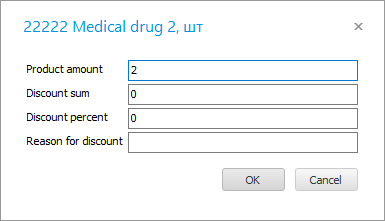
Si especifica un descuento como un porcentaje o una cantidad, asegúrese de ingresar la base del descuento desde el teclado.
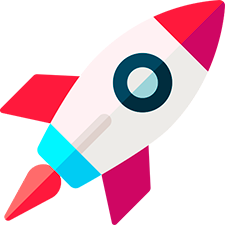
Debajo de la composición de la venta hay botones.
El botón ' Vender ' le permite completar la venta. El pago se realiza al mismo tiempo sin cambio en la forma que está seleccionada por defecto.
Existe la opción de ' Retrasar ' la venta si el cliente desea seleccionar otro artículo. En este momento, todavía puede atender a otros clientes.
Se puede vender a crédito sin pago.
Mientras haya medicamentos en venta, no se puede cerrar la ventanilla del farmacéutico. Si cambia de opinión acerca de realizar una venta, puede cancelarla .
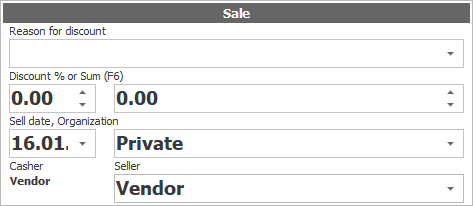
Antes de leer los códigos de barras de los medicamentos, primero es posible cambiar los parámetros de una nueva venta.
Puedes elegir otra fecha a partir de la cual se realizará la venta
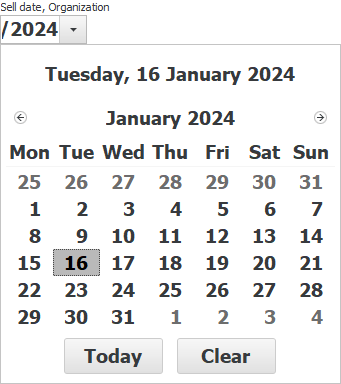
Es posible emitir una venta a la entidad legal deseada, si tiene varias de ellas.
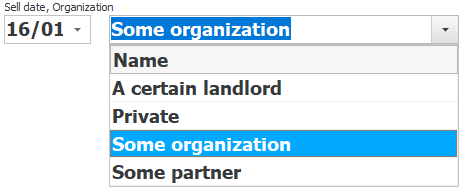
Si la farmacia emplea a varios farmacéuticos, puede seleccionar de la lista el empleado que se asignará a una venta en particular. En este caso, al utilizar el salario a destajo, el bono de la venta creada se acumulará para el empleado seleccionado.
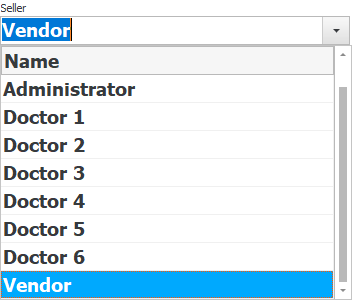
![]() Obtenga más información sobre los salarios a destajo .
Obtenga más información sobre los salarios a destajo .
En la misma sección, puede proporcionar un descuento en forma de un porcentaje o una cantidad de inmediato para la totalidad del cheque .

![]() Lea cómo puede elegir diferentes métodos de pago y opciones de cheques.
Lea cómo puede elegir diferentes métodos de pago y opciones de cheques.


![]() Aprenda cómo puede seleccionar un paciente .
Aprenda cómo puede seleccionar un paciente .
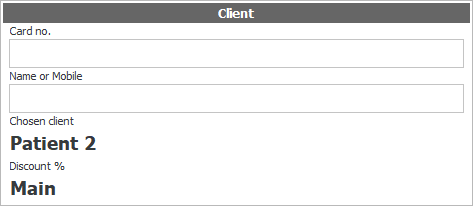

![]() ¿Aprender cómo devolver un artículo? .
¿Aprender cómo devolver un artículo? .

![]() Si el paciente, ya en la caja, se percató de que olvidó elegir algún otro producto, puede postergar su venta para poder atender a otros clientes en ese momento.
Si el paciente, ya en la caja, se percató de que olvidó elegir algún otro producto, puede postergar su venta para poder atender a otros clientes en ese momento.

![]() Puede marcar los artículos agotados que solicitan los clientes para trabajar en la expansión de la gama de productos médicos y eliminar la pérdida de ganancias.
Puede marcar los artículos agotados que solicitan los clientes para trabajar en la expansión de la gama de productos médicos y eliminar la pérdida de ganancias.
Vea a continuación otros temas útiles:
![]()
Sistema Universal de Contabilidad
2010 - 2024